儲存空間,對於各個3C族群來說總是一個蠻大考慮的入手購買點,不過總會考慮到空間大小不同進而價格高低也不同要讓人入手大時總是考慮再三,怕小空間不夠用,大空間價位又偏高然後入手大空間後總也三下除以五馬上就塞滿了整個空間,大概給你再多也都不夠用了說~哈,而個人身為蘋果一族的使用者,也同樣有著這樣的困擾,不過上一次跟大家分享使用到了【3C 開箱】PhotoFast Hello Kitty MAX蘋果專用隨身碟:資料儲存備份.超萌容量救星 ,這個可愛又實用的好物相當好用,就讓人愛不釋手的。
不過這次廠商PhotoFast,更是發揮技術性上的進化,打造出蘋果系統也可以使用的「PhotoFast蘋果microSD讀卡機CR-8800」,讓手上有多個3C裝置的你我,不用再透過電腦端來轉取microSD資料,直接讓你在iphone、ipad上頭都能來讀取到microSD中的影像、圖片等資料,超級方便的唷,同時透過不同microSD空間大小來使用,變成你我一下子就多了好多好多的儲存空間唷。想想都超開心滴呀。
PhotoFast 蘋果microSD讀卡機 CR-8800,包裝上採用相當簡潔的硬殼透明外盒設計,將主機本體一同呈現在上頭前後二面都也清楚說明介紹著可以搭載來擴充的應用以及配合的app所能執行的功能應用,而記憶卡的部份不一定有搭配要依你購買時的選擇為主,所以有考慮入手時再確認看一下價位跟搭配的記憶卡唷。
打開外盒蓋後,就可以清楚看到實物大小的,相當輕巧,而CR-8800外觀色彩的部份目前看到官方介紹時也有多樣亮麗的色彩可供選擇,讓你依喜好色彩來挑選,不過實際要依市售的部份為主唷。
內部有附上簡易的使用注意事項說明,從要下載安裝的app到基本的設定以及使用時的儲存空間上有簡單詳實的說明,對於大家在初次上手時有很大的幫助。
另外有幾個要特別注意的部份,也有特別註記到,像使用時,就無法支援充電,所以使用你的電力要較為充足來使用比較恰當。而檔案存取為FAT32格式,單一檔案超過4GB無法讀取,這邊要留意一下。然後格式化時如果無法使用時,可以到官方去下載 通用格式化工具下載點:http://www.photofast.com/taiwan/download-tw/
實際拿到手上來看看整體的尺寸為33 x 18 x 9 mm 、重量是3g,所以是相當小巧的而造型上較為圓潤的感覺,上端為連接端,下方則為型號與廠商字樣,讀取指示燈位於型號下方在進行較大檔案的讀取或搬移等動作時會閃爍著藍紅色的燈號,另外方便你攜帶方便留有一個套繩孔,可以透過套繩來掛取攜帶著,不過應該可以加裝個上蓋在8pin接頭處會不錯方便收藏。
翻到背後當然重點是下方可以轉接microSD插孔處,而多個規格認證也在後面這邊有註記著。
利用PhotoFast 蘋果microSD讀卡機 CR-8800,我們就能輕鬆的來擴充到儲存空間,而這次搭配上的為PhotoFast 16GB的microSD卡,最大能支援到microSD128G。
透過就像大多數的記憶卡安裝更換方式一樣,直插到底就可以了。
當你的iphone或ipad連結後,就像是多了一個16GB甚至更多的儲存空間就取決在你,而造型設計與好攜方便拆取的方式,也很有型的。
檔案的讀取與轉移、刪除時,指示燈號便會進行動作閃爍,當執行的動作結束後便結束閃爍了。
(圖片為官方介紹功能說明)
搭配PhotoFast 蘋果microSD讀卡機 CR-8800應用的APP則是「i-FlashDrive ONE」原廠對應的程式,如果有用過PhotoFast家系列ios隨身碟的朋友,應該就不陌生,而且透過app上的圖示化的其實上手速度就很快唷。
載點連結:i-FlashDrive ONE
開啟i-FlashDrive ONE後,就可以看到上面的圖示,主要分為上下二部份。上面為內部、外部儲存區,讓你來點選要使用那個區域,而且在圖示上直接呈現著可用空間,讓你掌握著。而下方則是透過滑動方式來選取適才介紹的各個相對應的功能,從音樂、圖片、照片、檔案的存取到社群fb、ig以及影音的yotube、vimeo還雲端、檔案的備份,對於一般的使用者來說就相當的實用了說。
而點選左上角的設定,我們就可以進入到後台的設定部份。
包含檔案的調整、安全性以及各帳號的登入登出設定跟恢復預設定等,讓人簡單易懂著。
操作介紹上,這邊是基礎的設定,你可以新增不同的檔案以及調整。
而我們在讀取,各個原有檔案時,依檔案大小會呈現讀取的狀態。
另外幾個可以注意跟設定的部份,像這個透過上半部的圓弧依不同的程式功能向下拖曳拉出,可以依不同的連動的部份,來進行操作。
再來是這個輕鬆備份不費力,選取要備份的部份看是聯絡人、行事曆、照片還是雲端或是全部備份,點選後等他跑跑跑,結束後就備份完成了,而且你要恢復備份的話,也只要點選一下回復,就能回復之前備份的檔案了。
另外這個zip的壓縮格式,也是個人頗愛的應用,讓你也能在蘋果系統中透過壓縮解壓縮檔案,讓空間整理應用更方便滴。
再來最後分享的就是microSD卡,大概每個人手邊都有一堆的在使用到的Android、行車記錄器以及運動攝影機等電子設備或是單眼相機也有在用。像個人就有汽車、機車行車記錄器還有RE等。
不過總是會苦惱的是汽車的行車記錄器還好至少有的會有小小LED螢幕來即時觀看,而其他的除非設定上有可以跟手機來連動可以在手機上觀看,不然大多數的還是得透過電腦端來進行讀取,所以這次靠了PhotoFast 蘋果microSD讀卡機CR-8800超犀利的。
行車記錄器轉接一下microSD到讀卡機CR-8800,在iphone上就可以來即時觀看錄影的影像。
再來就放到ipad上,我們也可以立馬來觀看大畫面的圖片資料,是不是很便利。而且再透過iphone/ipad上的AirPlay功能,也可以同步音樂、照片和影片串流大畫面大尺吋的螢幕上唷。
PhotoFast蘋果microSD讀卡機CR-8800,整體來說對於蘋果一族的個人來說大大的解決了音樂、圖像等的儲存空間,而且也能來即時讀取到不同裝置上的microSD資料更加靈活運用揮發了microSD儲存卡的功能,還能擴充至128GB的容量,對於需求大量資料存取的朋友來說是相當實用的好物,最近也玩的愛不釋手嚕。
PhotoFast 台灣總代理粉絲專頁
https://www.facebook.com/PhotoFast.tw
你也會有興趣的:【3C 開箱】PhotoFast Hello Kitty MAX蘋果專用隨身碟:資料儲存備份.超萌容量救星
※本文提及任何廠商、名稱、LOGO、圖樣的版權均屬原公司所有。
※本文由PhotoFast邀請撰寫分享。
※機種若與市售商品在規格與內容有所差異,一律以市售產品為主。
喜歡我的分享的話,就把喜歡,不是。是粉絲專頁按「讚」下去呀。感恩












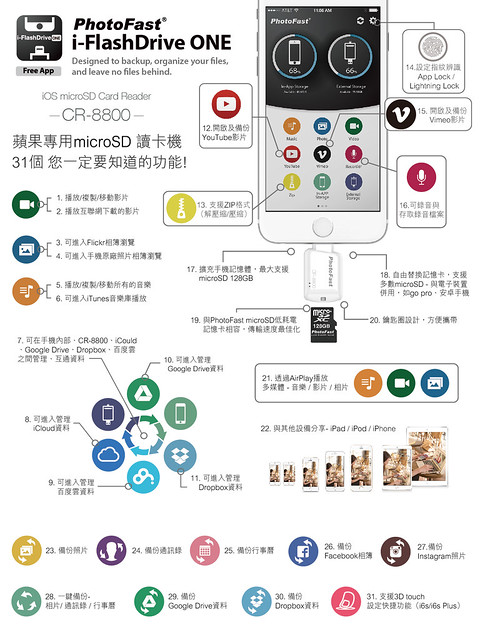
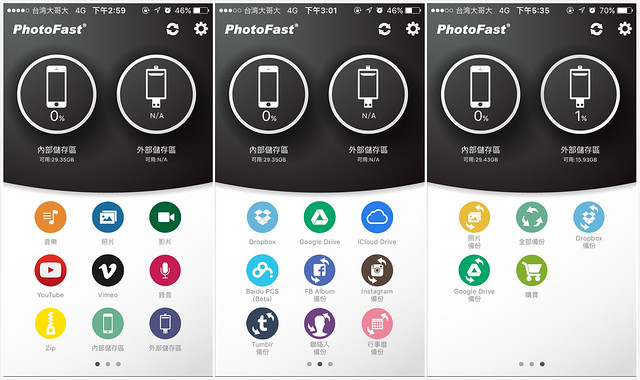
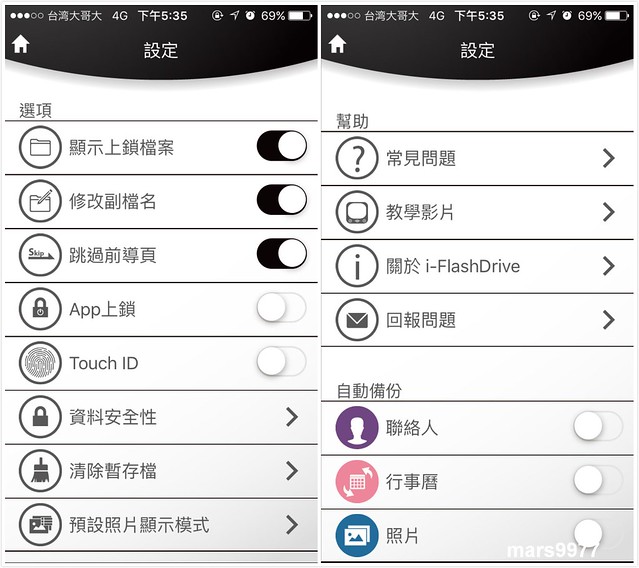
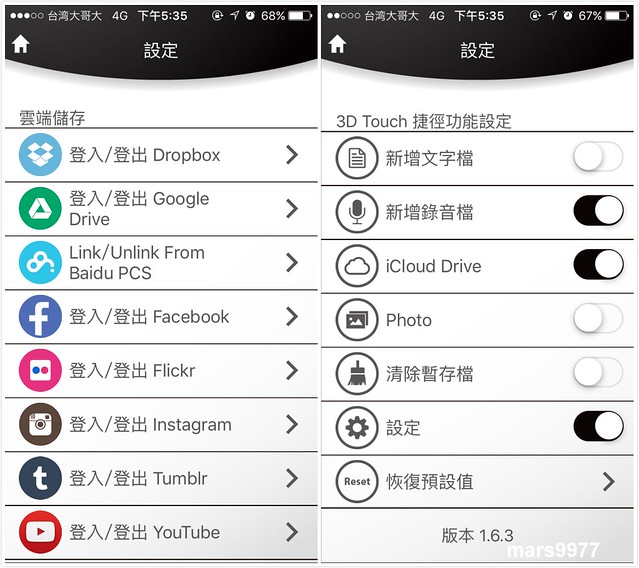
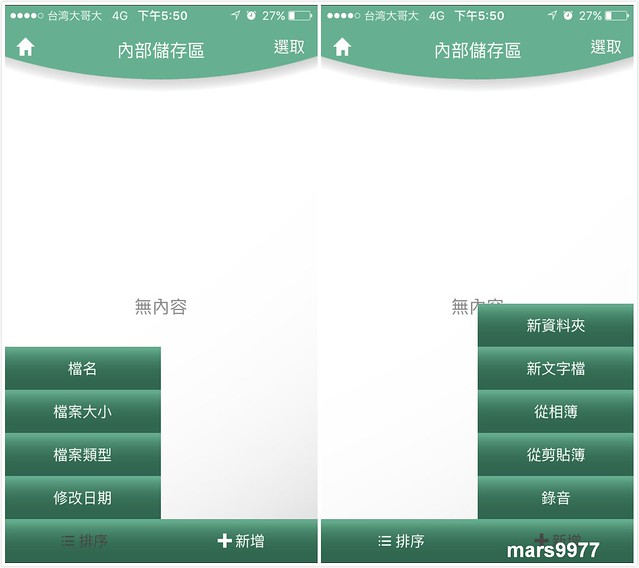
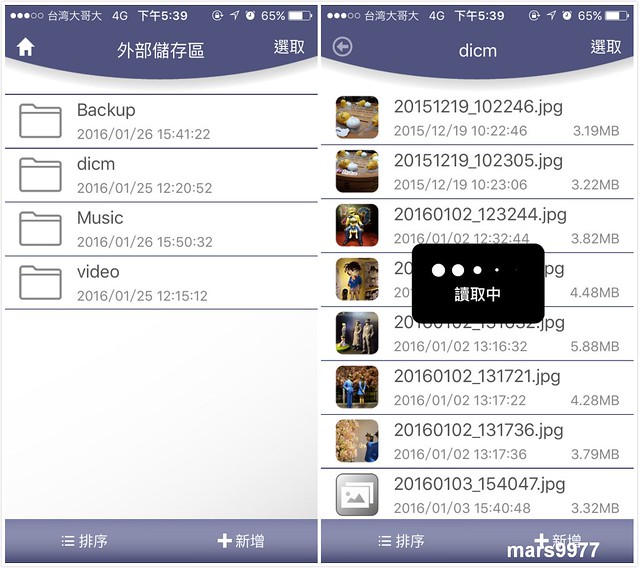
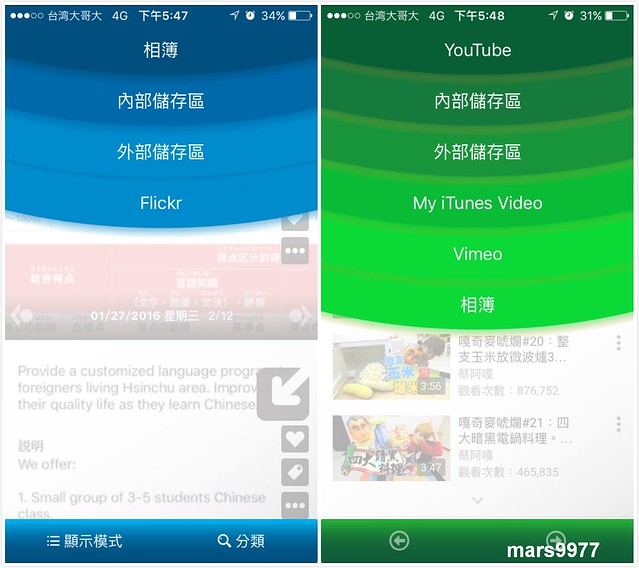
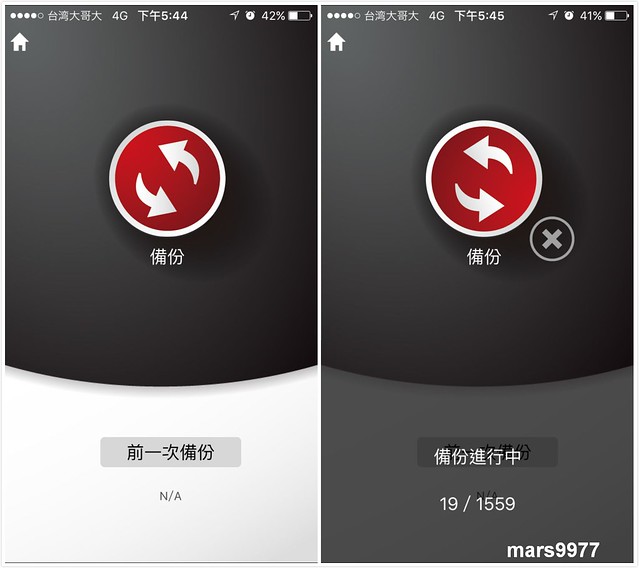
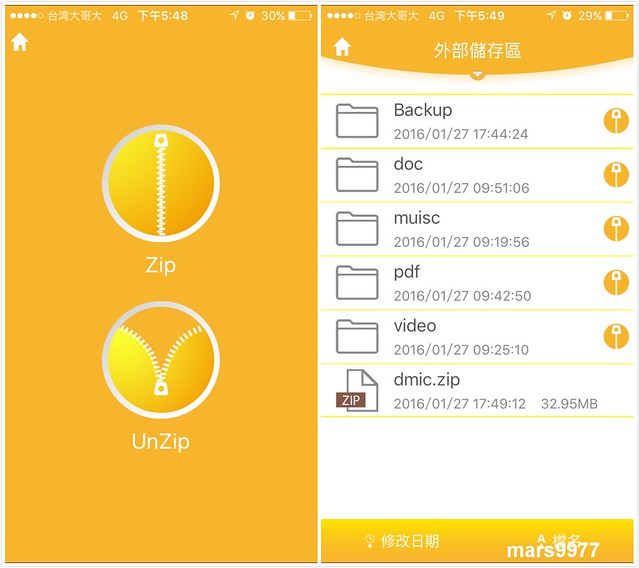



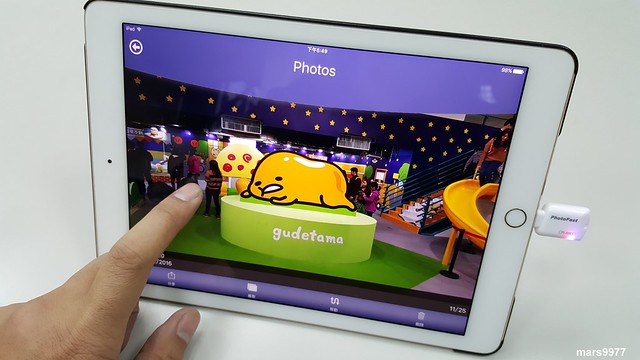





 留言列表
留言列表

